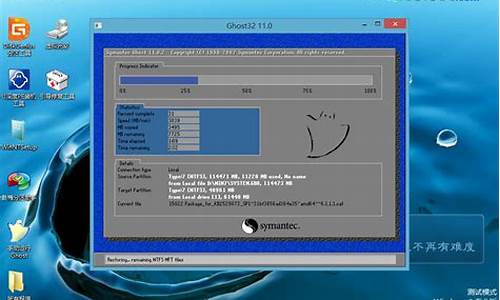win10电脑系统设置不升级-windows10不升级怎么设置
1.win10系统怎么设置电脑不自动更新系统
2.电脑升级win10系统怎么取消自动更新
3.电脑总是提示更新到win10,怎么关闭
4.win10怎么不让电脑自动更新
win10系统怎么设置电脑不自动更新系统

1、在Win10系统中按 WIN+R组合键 然后在运行框中输入 “gpedit.msc”并回车;
2、打开策略组编辑器后,依次展开 计算机配置—管理模板—Windows组件—Windows更新;
3、在Windows更新右侧窗口中找到“配置自动更新”并双击打开;
4、然后将该策略配置为“启用”,这时下面的选项会呈可选状态,我们可以设置为1、通知下载并通知安装 2、自动下载并通知安装 3、自动下载并安装 4、允许本地管理员选择设置,这里小编建议想关闭自动更新或想自己自由设置的朋友选择第4项 允许本地管理员选择设置,选项后点击应用保存退出。
5、这时我们再从控制面板进入到Windows updata更新里,就可以更改自动更新设置,或者关闭自动更新了。
电脑升级win10系统怎么取消自动更新
Win10关闭系统自动更新方法一
1
点击Win10系统的开始菜单,然后点击控制面板,。
2
在控制面板里点击“系统和安全”,
3
在系统和安全对话框里点击“Windows更新”下的“启用或关闭自动更新”。
4
在更改设置对话框里,可以设置关闭自动更新,Win10系统只有在按流量连网的时候,才可以选择关闭自动更新,关闭的方法是点击下拉菜单选择其中的“关闭自动更新”。由于我不是按流量联网的,所以不能关闭自动更新。
5
点击更改设置界面里的维护窗口期间将自动安装更新,打开自动维护,将允许预定维护在预定时间唤醒我的计算机前面的钩子去掉,然后点击确定,
END
Win10系统关闭自动更新方法二
右键Win10系统桌面上的这台电脑,选择属性,
点击属性窗口左下角的Windows更新,
在Windows更新窗口里点击左边的更改设置,
在更改设置界面就可以关闭自动更新了,
电脑总是提示更新到win10,怎么关闭
01 ?用电源键关机
之所以会触发系统自动升级,其实是因为我们关机习惯用开机菜单上的关机命令。因此,只要改用电源键关机,就可以跳过电脑的自动更新了。
打开控制面板——电源选项,点击左侧列表中的“选择电源按钮的功能”;在“按电源按钮时”列表中选择“关机”选项,然后点击“保存修改”按钮,大功告成。
02清除分发文件夹
由于更新文件会被先行自动下载到系统的分发文件夹中,因此,要拒绝自动安装,首先禁止相关的分发服务项,再清除分发文件夹的内容,这样在关机时就无法执行自动升级了。
① 禁止相关的服务项。
搜索命令提示符,选择以管理员身份运行;然后依次执行下述停止文件分发服务的命令。
net stop wuauserv
net stop cryptSvc
net stop bits
net stop msiserver
②删除分发文件夹内容。
在文件管理器中定位到分发文件夹“C:\Windows\SoftwareDistribution\Download”,全选该文件夹下的所有文件夹,然后按下Shift+Del组合键(或从功能面板选择永久删除命令),执行永久删除操作。
执行上述命令之后,由于分发文件已经不存在了,因此关机时就不会执行自动升级了。
如果后悔了想要恢复,依次用如下命令开启文件分发相关服务就好:
net start wuauserv
net start cryptSvc
net start bits
net start msiserver
win10怎么不让电脑自动更新
WIN10关闭自动更新的办法有两种,一种是通过关闭服务进行,另一种是通过修改组策略进行。
1、关闭自动更新服务:按WIN+R 打开运行,输入 services.msc 回车?
找到 “Windows updata”服务,双击后设置为禁用 应用即可;
2、组策略禁用自动更新
首先,按Win键+R键调出运行,输入“gpedit.msc”点击“确定”,调出“本地组策略编辑器”。
按照顺序依次展开"计算机配置","管理模板" ,"windows组件" ,"windows更新 "。
3、选择配置自动更新,点击已禁用。
4、重新启动电脑。
声明:本站所有文章资源内容,如无特殊说明或标注,均为采集网络资源。如若本站内容侵犯了原著者的合法权益,可联系本站删除。